
آموزش تصویری فعال سازی قفل برنامه روبیکا
پس از اینکه روبیکا را در گوشی خود نصب کردید، همزمان پیام رسان و صفحه روبینو برایتان فعال می شود که البته این دو مورد، صفحاتی کاملا شخصی می باشد که فقط خودتان باید به آن دسترسی داشته باشید. به همین دلیل پیشنهاد می کنم که حتما برای اپ روبیکا قفل بگذارید تا فقط خودتان بتوانید از آن استفاده کنید.
البته رمز گذاشتن در روبیکا در گذشته امکان پذیر نبود چرا که در آن زمان، پیام رسان و روبینو در روبیکا طراحی نشده بود. اما حالا به راحتی می توانید برنامه ی روبیکا را قفل کنید دیگر از شر افراد مزاحم خلاص شوید. پس اگر برای شما هم سوال پیش آمده که چگونه برای روبیکا رمز بگذاریم؟ پیشنهاد می کنم در ابتدای کار اپ روبیکا را آپدیت کنید سپس در ادامه با سایت باشعوری همراه شوید.
چگونه برای روبیکا رمز بگذاریم؟
پس از ورود به برنامه روبیکا، در قدم اول باید به بخش تنظیمات مراجعه کنید (همانطور که در تصویر برایتان مشخص کرده ایم؛ گزینه تظیمات در پایین – سمت چپ صفحه قرار دارد)
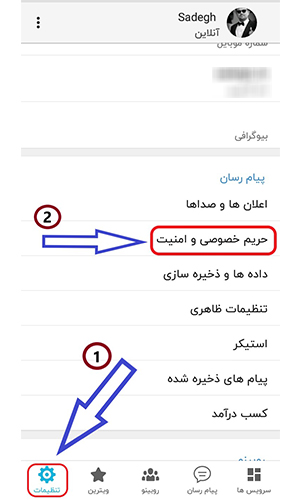
بعد از اینکه وارد صفحه تنظیمات روبیکا شدید، باید از لیستی که در دسترس بوده، روی گزینه «حریم خصوصی و امنیت» کلیک کنید. (همین حالا برای تلگرام خود رمز بگذارید تا دیگر کسی نتواند وارد تلگرام شما شود)
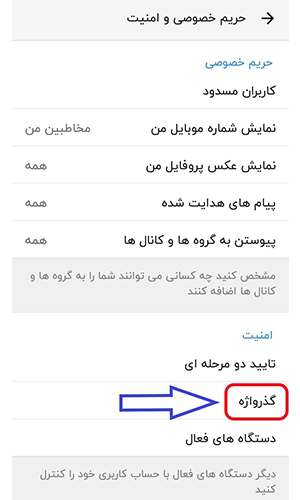
پس از باز شدن صفحه تنظیمات حریم خصوصی و امنیت، باید از بخش امنیت (نیمه دوم صفحه – پایین صفحه) گزینه «گذرواژه» را انتخاب کنید. (البته با گزینه تایید دو مرحله ای می توانید امنیت پیام رسان و روبینو را ارتقا دهید)
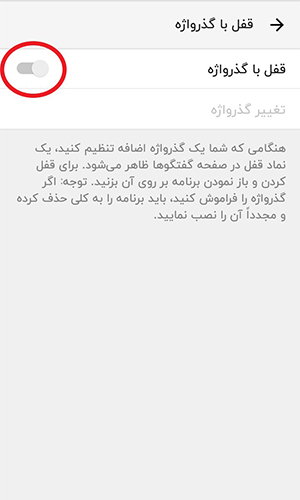
پس از اینکه گزینه گذرواژه را انتخاب کردید، می توانید رمز و قفل مورد نظر خود را تا ۴ رقم وارد نمایید که البته دو مرتبه باید تکرار کنید. پس از فعال شدن قفل روبیکا، در ادامه می توانید تنظیمات مربوطه را ویرایش دهید.
تنظیمات گذرواژه و قفل روبیکا
اگر در آینده خواستید که رمز روبیکا را غیر فعال کنید یا اینکه تغییر دهید از همین صفحه می توانید نسبت به آن اقدام نمایید. البته لازم است دو نکته مهم در رابطه با تنظیمات قفل گذاری برنامه روبیکا را برایتان توضیح دهیم:
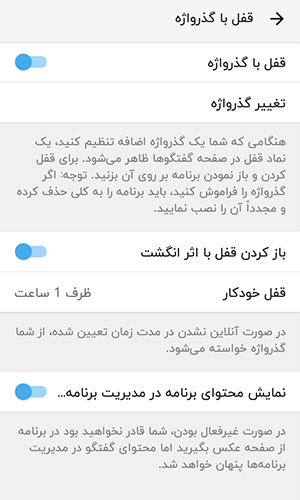
همانطور که در وسط تصویر مشاهده می کنید؛ گزینه ای با عبارت «باز کردن قفل با اثر انگشت» در اختیارتان قرار دارد که با فعال بودن آن گزینه (آبی بودن دکمه کناری) اگر گوشی شما هوشمند باشد، زمانی که وارد روبیکا می شوید، قبل از اینکه رقم رمز را از شما بخواهد، روبیکا اعلام می کند که با اثر انگشت خود نیز می توانید قفل را باز کنید.
همچنین از طریق گزینه «قفل خودکار» می توانید زمان قفل شدن روبیکا پس از بستن آنرا تعیین کنید که البته به صورت پیش فرض روی یک ساعت قرار دارد (برای مثال می توانید روی ۵ دقیقه قرار دهید تا زمانی که از روبیکا خارج شدید، پنج دقیقه بعد به صورت اتومات قفل شود)
 باشعوری پایگاه دانش عمومی و معرفی مطالب فرهنگی
باشعوری پایگاه دانش عمومی و معرفی مطالب فرهنگی







من روبيكا رو تو ايفون نصب كردم هالا بلد نيستم براش رمز بزارم چجورى براش رمز بزارم ميشه كمكم كنيد
با سلام و عرض ادب خدمت شما دوست عزیز 😍🤚
در این پست از گوشی اندروید استفاده شده برای آموزش اما از اونجایی که بعضی از دوستان از سیستم عامل ios استفاده می کنند، باید از مسیر زیر استفاده کنند 👇👇👇
تنظیمات » حریم خصوصی » امنیت و گذرواژه
میشه بگین تو کامپیوتر چطور میشه انجام داد